为什么win10共享打印机无法连接 win10不能连接共享打印机怎么办
更新时间:2023-05-29 15:55:43作者:jzjob
在家庭或办公场所中,使用共享打印机可以方便多人共享使用一台打印机,提高工作效率。然而,在Windows 10电脑中连接共享打印机时,有时会遇到连接失败的问题,这会影响我们的正常使用。那么,为什么win10共享打印机无法连接呢?面对这种情况情况,我们又该怎么办呢?下面,小编就为大家介绍一下具体解决方法。
具体方法:
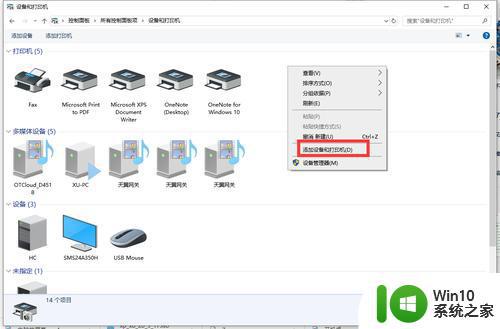
给连接打印机的电脑(打印服务电脑)设置一个开机密码(不能使用空密码)。
在客户端电脑连接共享打印电脑时,输入连接打印机电脑的用户名和密码。并点选“记住我的凭据”,即可以解决不能连接共享打印机的问题。
**有些人可能不会连接打印电脑,这里我也顺便说一下吧。如果不能在网上邻居中看到打印电脑,则按“win+R“弹出运行窗口,然后输入“\\192.168.1.XX" (打印电脑的IP地址),或者输入”\\XXXX”(这里的XXXX为打印电脑的名称)。就可以直接打开打印共享电脑。由于局域网电脑的IP地址,很多是每天开机随机分配的,并不是固定IP,所以建议优先使用计算机名称连接。
以上就是win10不能连接共享打印机怎么办的全部内容,有出现这种现象的小伙伴不妨根据小编的方法来解决吧,希望能够对大家有所帮助。
为什么win10共享打印机无法连接 win10不能连接共享打印机怎么办相关教程
- 如何连接win10共享打印机 win10怎么连接共享的打印机
- win10系统搜索不到共享打印机连不上共享打印机解决方法 win10系统共享打印机连接失败怎么办
- win10打印机共享连接不上怎么办 win10打印机共享无法连接解决方法
- win10与winxp共享打印机的方法 win10怎么与xp连接共享打印机
- win10共享打印机显示无法连接正常,打印无反应 win10共享打印机无法连接解决方法
- win10系统共享打印机提示无法连接解决方法 win10系统共享打印机无法连接怎么办
- windows10如何连接共享的打印机 windows10如何设置共享打印机连接
- win10无法连接共享打印机的解决方法 win10共享打印机无法连接怎么办
- win10共享打印机连接不上如何处理 win10共享打印机无法连接怎么回事
- 0x00000bcb共享打印机无法连接win10如何解决 Win10共享打印机连接失败怎么办
- win10家庭版连不上共享打印机如何解决 win10家庭版共享打印机无法连接怎么办
- win10共享打印机无法打印解决方法 win10共享打印机无法连接怎么办
- 蜘蛛侠:暗影之网win10无法运行解决方法 蜘蛛侠暗影之网win10闪退解决方法
- win10玩只狼:影逝二度游戏卡顿什么原因 win10玩只狼:影逝二度游戏卡顿的处理方法 win10只狼影逝二度游戏卡顿解决方法
- 《极品飞车13:变速》win10无法启动解决方法 极品飞车13变速win10闪退解决方法
- win10桌面图标设置没有权限访问如何处理 Win10桌面图标权限访问被拒绝怎么办
win10系统教程推荐
- 1 蜘蛛侠:暗影之网win10无法运行解决方法 蜘蛛侠暗影之网win10闪退解决方法
- 2 win10桌面图标设置没有权限访问如何处理 Win10桌面图标权限访问被拒绝怎么办
- 3 win10关闭个人信息收集的最佳方法 如何在win10中关闭个人信息收集
- 4 英雄联盟win10无法初始化图像设备怎么办 英雄联盟win10启动黑屏怎么解决
- 5 win10需要来自system权限才能删除解决方法 Win10删除文件需要管理员权限解决方法
- 6 win10电脑查看激活密码的快捷方法 win10电脑激活密码查看方法
- 7 win10平板模式怎么切换电脑模式快捷键 win10平板模式如何切换至电脑模式
- 8 win10 usb无法识别鼠标无法操作如何修复 Win10 USB接口无法识别鼠标怎么办
- 9 笔记本电脑win10更新后开机黑屏很久才有画面如何修复 win10更新后笔记本电脑开机黑屏怎么办
- 10 电脑w10设备管理器里没有蓝牙怎么办 电脑w10蓝牙设备管理器找不到
win10系统推荐
- 1 系统之家ghost win10 64位u盘家庭版v2023.12
- 2 电脑公司ghost win10 64位官方破解版v2023.12
- 3 系统之家windows10 64位原版安装版v2023.12
- 4 深度技术ghost win10 64位极速稳定版v2023.12
- 5 雨林木风ghost win10 64位专业旗舰版v2023.12
- 6 电脑公司ghost win10 32位正式装机版v2023.12
- 7 系统之家ghost win10 64位专业版原版下载v2023.12
- 8 深度技术ghost win10 32位最新旗舰版v2023.11
- 9 深度技术ghost win10 64位官方免激活版v2023.11
- 10 电脑公司ghost win10 32位官方稳定版v2023.11